MetaOS准备虚拟机镜像
概述
虚拟机镜像是一个文件,包含了已经完成安装并且可启动操作系统的虚拟磁盘。虚拟机镜像具有不同格式,常见的有raw格式和qcow2格式。与raw格式镜像相比,qcow2格式镜像占用更小的空间,支持快照、Copy-On-Write、AES加密、zlib压缩等特性,但性能略逊于raw格式镜像。镜像文件的制作借助于qemu-img工具,本节以qcow2格式镜像文件为例,介绍虚拟机镜像制作过程。
制作镜像
制作qcow2格式镜像文件的操作步骤如下:
-
使用root用户安装qemu-img软件包。
sh 复制代码# apt update && apt install -y qemu-img -
使用qemu-img工具的create命令,创建镜像文件,命令格式为:
sh 复制代码qemu-img create -f <imgFormat> -o <fileOption> <fileName> <diskSize>其中,各参数含义如下:
- imgFormat:镜像格式,取值为raw, qcow2等。
- fileOption:文件选项,用于设置镜像文件的特性,如指定后端镜像文件,压缩,加密等特性。
- fileName:文件名称。
- diskSize:磁盘大小,用于指定块磁盘设备的大小,支持的单位有K、M、G、T,分别代表KiB、MiB、GiB、TiB。
例如,创建一个磁盘设备大小为4GB、格式为qcow2的镜像文件metaOS-image.qcow2,命令和回显如下:
sh 复制代码$ qemu-img create -f qcow2 metaOS-image.qcow2 4G Formatting 'metaOS-image.qcow2', fmt=qcow2 size=4294967296 cluster_size=65536 lazy_refcounts=off refcount_bits=16
修改镜像磁盘空间大小
当虚拟机需要更大的磁盘空间时,可以使用qemu-img工具,修改虚拟机镜像磁盘空间的大小,修改方法如下。
-
查询当前虚拟机镜像磁盘空间大小,命令如下:
sh 复制代码qemu-img info <imgFiLeName>例如,查询metaOS-image.qcow2镜像磁盘空间大小的命令和回显如下,说明该镜像磁盘空间大小为4GiB。
sh 复制代码$ qemu-img info metaOS-image.qcow2 -
修改镜像磁盘空间大小,命令如下,其中_imgFiLeName_为镜像名称,“+”和“-”分别表示需要增加或减小的镜像磁盘空间大小,单位为K、M、G、T,代表KiB、MiB、GiB、TiB。
sh 复制代码qemu-img resize <imgFiLeName> [+|-]<size>例如,将上述metaOS-image.qcow2镜像磁盘空间大小扩展到24GiB,即在原来4GiB基础上增加20GiB,命令和回显如下:
sh 复制代码$ qemu-img resize metaOS-image.qcow2 +20G Image resized. -
查询修改后的镜像磁盘空间大小,确认是否修改成功,命令如下:
sh 复制代码qemu-img info <imgFiLeName>例如,上述metaOS-image.qcow2镜像磁盘空间已扩展到24GiB,命令和回显如下:
sh 复制代码$ qemu-img info metaOS-image.qcow2
准备虚拟机网络
概述
为了使虚拟机可以与外部进行网络通信,需要为虚拟机配置网络环境。KVM虚拟化支持Linux网桥、Open vSwitch网桥等多种类型的网桥。如图1所示,数据传输路径为“虚拟机 -> 虚拟网卡设备 -> Linux网桥或Open vSwitch网桥 -> 物理网卡”。创建网桥,除了为虚拟机配置虚拟网卡设备外,为主机创建网桥是连接虚拟化网络的关键。
本节给出搭建Linux网桥和Open vSwitch网桥的方法,使虚拟机连接到网络,用户可以根据情况选择搭建网桥的类型。
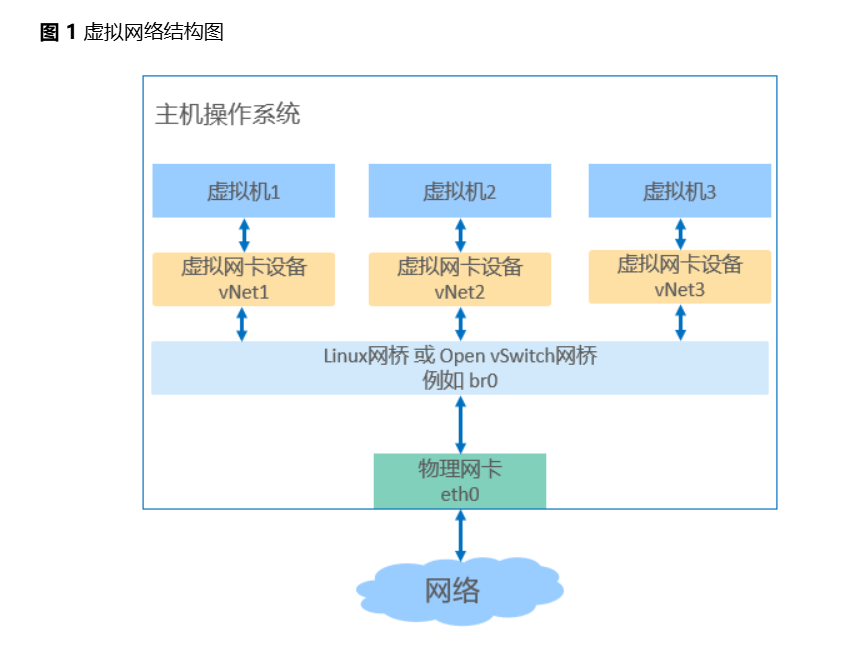
搭建Linux网桥
以物理网卡enp0s1绑定到Linux网桥br0的操作为例,使用root用户执行如下命令搭建Linux网桥:
-
安装bridge-utils软件包。
Linux网桥通常通过brctl工具管理,其对应的安装包为bridge-utils,安装命令如下:
sh 复制代码# apt install -y bridge-utils -
创建网桥br0。
sh 复制代码# brctl addbr br0 -
将物理网卡enp0s1绑定到Linux网桥。
sh 复制代码# brctl addif br0 enp0s1 -
enp0s1与网桥连接后,不再需要IP地址,将enp0s1的IP设置为0.0.0.0。
sh 复制代码# apt install -y net-tools # ifconfig enp0s1 0.0.0.0 -
设置br0的IP地址。
-
如果有DHCP服务器,可以通过dhclient设置动态IP地址。
sh 复制代码# dhclient br0 -
如果没有DHCP服务器,给br0配置静态IP,例如设置静态IP为192.168.1.2,子网掩码为255.255.255.0。
sh 复制代码# ifconfig br0 192.168.1.2 netmask 255.255.255.0
-
搭建Open vSwitch网桥
Open vSwitch网桥,具有更便捷的自动化编排能力。搭建Open vSwitch网桥需要安装网络虚拟化组件,这里介绍总体操作。
一、安装Open vSwitch组件
使用Open vSwitch提供虚拟网络,需要安装Open vSwitch网络虚拟化组件,使用root用户执行如下命令:
-
安装Open vSwitch组件。
sh 复制代码# apt install -y openvswitch -
启动Open vSwitch服务。
sh 复制代码# systemctl start openvswitch
二、确认安装是否成功
确认Open vSwitch组件是否安装成功。
-
确认openvswitch组件是否安装成功。若安装成功,可以看到软件包相关信息,命令和回显如下:
-
查看Open vSwitch服务是否启动成功。若服务处于“Active”状态,说明服务启动成功,可以正常使用Open vSwitch提供的命令行工具,命令和回显如下:
三、搭建Open vSwitch网桥
以创建Open vSwitch一层网桥br0为例,介绍搭建方法,使用root用户执行如下命令:
-
创建Open vSwitch网桥br0。
sh 复制代码# ovs-vsctl add-br br0 -
将物理网卡enp0s1添加到br0。
sh 复制代码# ovs-vsctl add-port br0 enp0s1 -
enp0s1与网桥连接后,不再需要IP地址,将enp0s1的IP设置为0.0.0.0。
sh 复制代码# ifconfig enp0s1 0.0.0.0 -
为OVS网桥br0分配IP。
-
如果有DHCP服务器,可以通过dhclient设置动态IP地址。
sh 复制代码# dhclient br0 -
如果没有DHCP服务器,给br0配置静态IP,例如192.168.1.2。
sh 复制代码# ifconfig br0 192.168.1.2
-
非root用户配置
概述
metaOS虚拟化使用virsh管理虚拟机。如果希望在非root用户使用virsh命令管理虚拟机,在使用之前需要进行相关配置,这里给出配置指导。
操作指导
允许非root用户使用virsh命令管理虚拟机的配置操作如下,以下命令中的userName请改为实际的非root用户名称:
-
使用root用户登录主机。
-
将非root用户添加到libvirt用户组。
-
切换到非root用户。
-
配置非root用户的环境变量。
-
在虚拟机XML配置文件中的domain根元素中添加如下内容,使qemu-kvm进程可以访问磁盘镜像文件。
- SP7010工智机如何使用本地I/O?
- SP7010PING不通且工智机扫描不到怎么解决
- 如何查询SX51系列工智机的串口波特率?
- SX21系列工智机如何更新Bios
- 工程任务执行超时后,如何安全删除该工程?
- 工智机跨设备工程报错"设备版本不匹配"如何解决?
- 工智机通过指令安装deb组件方法
- PC如何连接到工智机?
- 工智机远程文件传输
- 工智机系统时间不正确
- 不使用RTE如何检查硬件串口?
- Modbus运行样例
- MetaOS一级虚拟化系统如何安装软件?
- 工智机如何远程打开GUI程序
- MetaOS一级虚拟化系统默认开机启动浏览器
- MetaFacture扫描不到工智机如何处理?
- 如何添加RTE外部库?
- MetaOS一层虚拟化下如何安装Firefox浏览器?
- socat串口网口透传工具介绍
- SX5/58系列工智机启动共享文件夹
- 外界触摸屏下,工智机如何关闭三指触控?
- 在Windows主机上使用Socat
- SX5系列工智机无法访问网口配置问题
- SX2系列工智机常见网络问题处理方法
- MetaOS一级虚拟化,文件系统损坏如何修复?
- Onlinehelp相关使用问题